Questo documento descrive come installare e configurare ProFTPD in CentOS 7.0 Server. ProFTPD è un demone FTP per sistemi operativi unix e simili. ProFTPD è sviluppato, rilasciato e distribuito sotto la GNU Public License (GPL), che sostanzialmente lo stabilisce come software libero, il che significa che può essere venduto, concesso in licenza e altrimenti manipolato in qualsiasi modo desiderato purché il codice sorgente completo e completo sia accompagnato da qualsiasi pacchetti ProFTPD o è reso disponibile da tutti i siti che distribuiscono binari precompilati. Il software può essere modificato da chiunque in qualsiasi momento, a condizione che anche tutti i lavori derivati siano concessi in licenza sotto la GNU Public License.
1 Nota preliminare
Questo tutorial è basato sul server CentOS 7.0, quindi dovresti configurare un'installazione di base del server CentOS 7.0 prima di continuare con questo tutorial. Il sistema dovrebbe avere un indirizzo IP statico. Uso 192.168.0.100 come indirizzo IP in questo tutorial e server1.example.com come nome host.
2 Installa ProFTPD
2.1 Installazione:
Per questo abilita EPEL come segue:
rpm -ivh http://dl.fedoraproject.org/pub/epel/7/x86_64/e/epel-release-7-2.noarch.rpm
Per prima cosa installeremo ProFTPD e OpenSSL come segue:
yum install -y proftpd openssl proftpd-utils
Dobbiamo avviare i servizi
systemctl start proftpd.service
systemctl enable proftpd.service
Aggiunta in CentOS 7.0 è necessario configurare Firewall-cmd per il servizio ftp come segue:
firewall-cmd --add-service=ftp --permanent
firewall-cmd --reload
Possiamo controllare la versione di ProFTPD come segue:
proftpd -v[[email protetta] ~]# proftpd -v
ProFTPD versione 1.3.5
[[email protetta] ~]#
2.2 Creazione di utenti ProFTPD
Per questo creerò un gruppo ftpgroup e l'utente srijan per ProFTPD. Limiterò l'utente srijan con la directory home come /ftpshare
groupadd ftpgroup
Successivamente aggiungerò l'utente srijan in ftpgroup:
useradd -G ftpgroup srijan -s /sbin/nologin -d /ftpshare
passwd srijan
[[email protected] ~]# passwd srijan
Changing password for user srijan.
New password: <--ftppassword
Retype new password: <--ftppassword
passwd: all authentication tokens updated successfully.
[[email protected] ~]#
Quindi dobbiamo proteggere la directory dalla rimozione e dalla ridenominazione del suo contenuto da parte di qualsiasi utente, quindi cambieremo i permessi della directory come segue:
chmod -R 1777 /ftpshare/
Ora siamo pronti per la connessione ProFTPD
Ora possiamo effettuare il login con l'utente srijan e la password su ftp://192.168.0.100
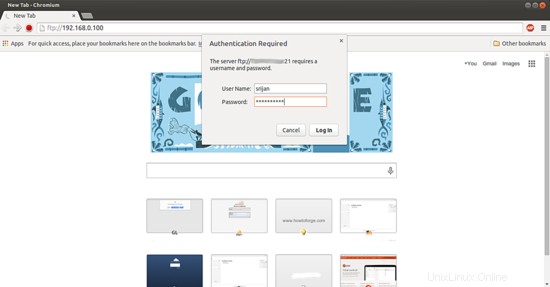
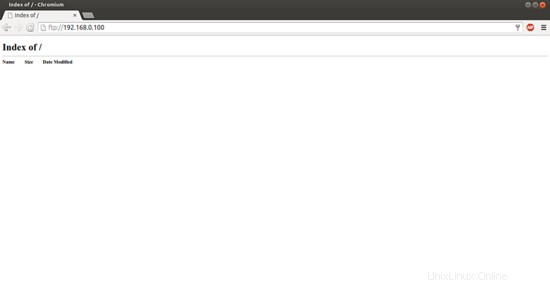
3 Abilitazione di TLS in ProFTPD
Per abilitare TLS in ProFTPD, aprire /etc/proftpd/proftpd.conf prima di modificare il file è meglio eseguire il backup del file originale e quindi modificare il file come mostrato di seguito:
cp /etc/proftpd.conf /etc/proftpd.conf.bak
nano /etc/proftpd.conf
Dai le voci come mostrato
[...]
DefaultRoot ~ !adm PassivePorts 6000 6100
[...]
#<IfDefine TLS> TLSEngine on TLSRequired on TLSRSACertificateFile /etc/pki/tls/certs/proftpd.pem TLSRSACertificateKeyFile /etc/pki/tls/certs/proftpd.pem TLSCipherSuite ALL:!ADH:!DES TLSOptions NoCertRequest TLSVerifyClient off TLSRenegotiate ctrl 3600 data 512000 required off timeout 300 TLSLog /var/log/proftpd/tls.log # <IfModule mod_tls_shmcache.c> # TLSSessionCache shm:/file=/var/run/proftpd/sesscache # </IfModule> #</IfDefine>
[...]
Ho aggiunto 6000 e 6100 porte per consentire la modalità passiva di ftp, allo stesso modo consentirò la modalità passiva tramite il servizio firewalld CentOS come segue:
firewall-cmd --add-port=6000-6100/tcp --permanent
firewall-cmd --reload
Possiamo controllare lo stato delle porte come segue:
firewall-cmd --list-ports
[[email protected] ~]# firewall-cmd --list-ports
6000-6100/tcp
[[email protected] ~]#
Inoltre dobbiamo dire a SELINUX di consentire la lettura/scrittura dei file.
setsebool -P allow_ftpd_full_access=1
Per utilizzare TLS, dobbiamo creare un certificato SSL. Lo creerò in /etc/pki/tls/certs, possiamo generare il certificato SSL come segue:
openssl req -x509 -nodes -newkey rsa:1024 -keyout /etc/pki/tls/certs/proftpd.pem -out /etc/pki/tls/certs/proftpd.pem
[[email protected] certs]# openssl req -x509 -nodes -newkey rsa:1024 -keyout /etc/pki/tls/certs/proftpd.pem -out /etc/pki/tls/certs/proftpd.pem
Generazione di una chiave privata RSA a 1024 bit
....................................+++ +++
.........++++++
scrittura di una nuova chiave privata in '/etc/pki/tls/certs/proftpd.pem'
- ----
Stai per essere chiesto di inserire le informazioni che saranno incorporate
nella tua richiesta di certificato.
Quello che stai per inserire è quello che viene chiamato Distinguished Name o DN .
Ci sono alcuni campi ma puoi lasciare alcuni campi vuoti
Per alcuni campi ci sarà un valore predefinito,
Se inserisci '.', il campo verrà lasciato vuoto.
-----
Nome del paese (codice di 2 lettere) [XX]:<--DE
Nome dello stato o della provincia (nome completo) []:<-- Amburgo
Nome località (ad es. città) [Città predefinita]: <-- Luneberg
Nome dell'organizzazione (ad es. azienda) [Default Company Ltd]:<-- Configurazione ISP
Nome dell'unità organizzativa (ad es. sezione) []:<-- Sviluppo
Nome comune (ad es. il tuo nome o il nome host del tuo server) []:<-- server1.example.com
Indirizzo e-mail []:<-- [email protetta]
[[email protected] certs]#
Dai i valori sopra in rosso secondo la tua scelta, ho appena fornito un esempio.
Ora per motivi di sicurezza renderò i certificati leggibili solo come segue:
chmod 0440 /etc/pki/tls/certs/proftpd.pem
Infine riavvia il servizio ProFTPD come segue:
systemctl restart proftpd.service
Possiamo connetterci al server ProFTPD con il software Filezilla, è necessario che Filezilla sia installato sul client per connettersi al server. Apri Filezilla e fornisci i dettagli come segue:
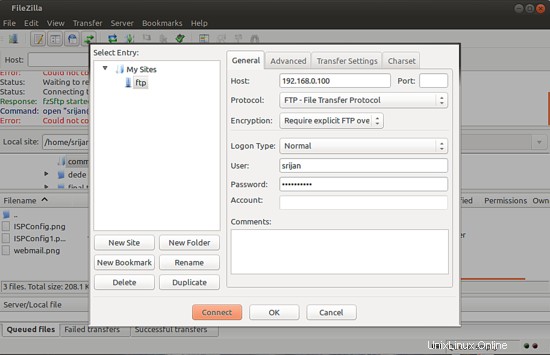
I dettagli saranno
Host =192.168.0.100
Protocollo =FTP
Utente =srijan
Porta =può essere vuota se non l'hai personalizzata con una porta diversa da 21
Password =ftppassword (appena creata sopra)
Nota:poiché abbiamo crittografato la nostra connessione nel passaggio precedente, utilizzeremo la crittografia con Richiedi FTP esplicito su TLS
Se non hai configurato TLS, puoi utilizzare Usa FTP semplice
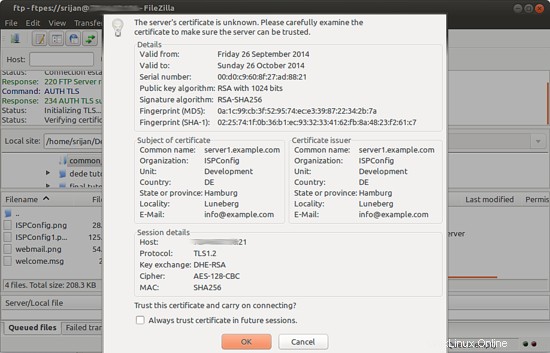
Chiederà di fidarsi dei certificati premere OK
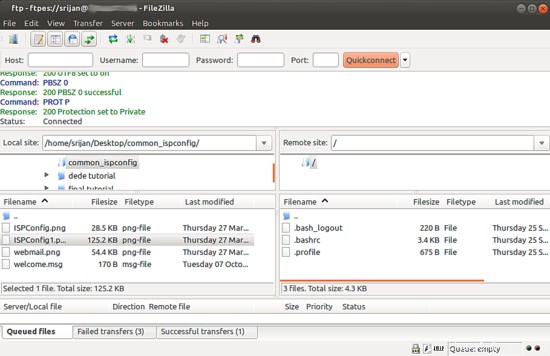
Sarà connesso alla directory condivisa FTP con TLS connessione.
4 Accesso ftp anonimo in ProFTPD
Possiamo creare un account FTP anonimo in ProFTPD, basta aggiungere queste voci nel file di configurazione di ProFTPD:
nano /etc/proftpd.conf
E aggiungi queste voci all'ultimo file,
[...]
###Anonymous share##### <Anonymous ~ftp> User ftp Group ftp UserAlias anonymous ftp DirFakeUser on ftp DirFakeGroup on ftp MaxClients 10 <Directory *> <Limit WRITE> DenyAll </Limit> </Directory> </Anonymous>
Ora dobbiamo riavviare i servizi:
systemctl restart proftpd.service
Ora collegalo tramite Filezilla come segue:
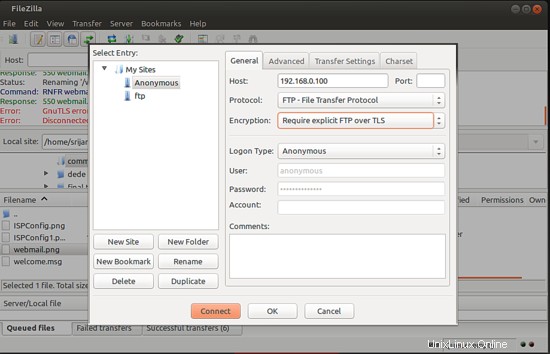
Nota:poiché abbiamo crittografato la nostra connessione nel passaggio precedente, utilizzeremo la crittografia con Richiedi FTP esplicito su TLS
Se non hai configurato TLS, puoi utilizzare Usa FTP semplice
Premi Connetti:
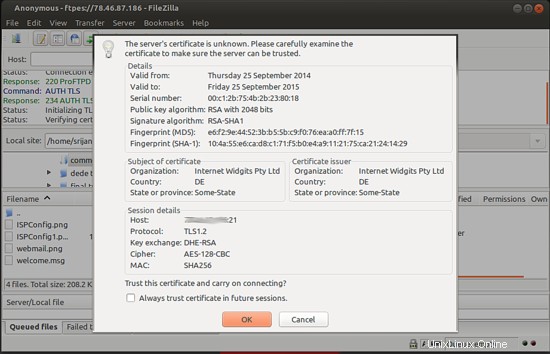
Ti chiederà di fidarti dei certificati premi OK
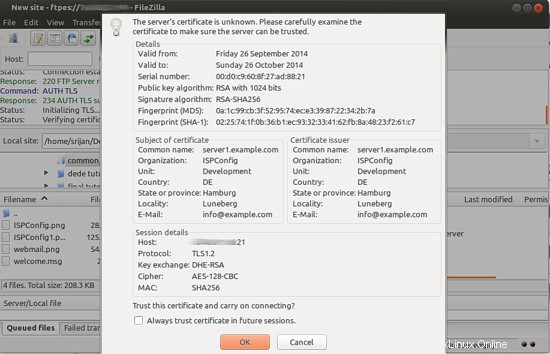
Ci siamo collegati con successo al server con l'utente anonimo.
Congratulazioni! Ora abbiamo configurato correttamente l'ambiente del server ProFTPD in CentOS 7.0 :)
5 link
- CentOS:http://www.centos.org/
- ProFTPD:http://www.proftpd.org/